Dans cet article, nous avons expliqué comment identifier le processeur exact intégré à votre appareil Android et obtenir des informations sur le matériel de votre appareil. Cela vous aidera à sélectionner de nombreux éléments lors de l'utilisation des personnalisations de votre appareil. Suivez donc le didacticiel ci-dessous.
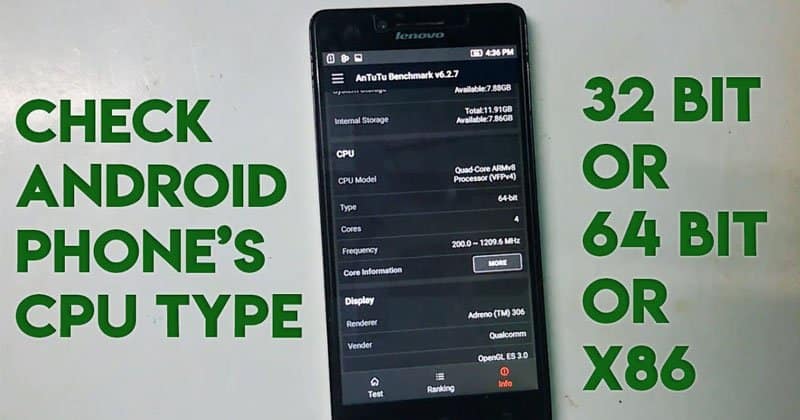
Avec la sortie de la version Android Lollipop, les applications racine telles que Xposed Framework ont bénéficié des exigences de compatibilité strictes imposées par le processeur. Pour chaque processeur doté de versions différentes, la version différente de cette application doit être installée. Il est donc extrêmement important pour les utilisateurs de connaître l'architecture exacte de leurs processeurs de périphérique Android. Ce n'est qu'alors qu'ils peuvent commencer à installer l'application exacte. Par défaut, Android ne fournit pas beaucoup d'informations sur le processeur en cours d'exécution tant que des méthodes externes ne sont pas appliquées pour mieux comprendre les détails du processeur. Dans cet article, nous avons expliqué comment identifier le microprocesseur intégré à votre appareil Android et obtenir des informations sur le matériel de votre appareil. Si vous souhaitez également connaître le nombre total d'informations sur les périphériques de processeur sur votre périphérique Android, suivez simplement l'article, puis découvrez ces techniques. Il est maintenant temps de vous lancer dans ces voies et dans l'article que vous devez lire maintenant!
Comment vérifier quel processeur vous avez sur votre appareil Android
Cette méthode est très simple et facile, et il vous suffit de suivre le guide simple, étape par étape, décrit ci-dessous pour continuer.
Étape 1. Tout d'abord, téléchargez et installez l'application appelée Droid Hardware Info à partir du Google Play Store. Il suffit de rechercher cette application, puis appuyez sur le bouton d'installation de côté pour démarrer l'installation, puis laissez l'application télécharger et installer. Certaines autorisations seront nécessaires avant de commencer à installer l'application. Il vous suffit d'accorder toutes ces autorisations et d'accéder directement à l'installation.
Étape 2. Ouvrez l'application nouvellement installée et, à l'intérieur de celle-ci, dans l'onglet Système.Il contient deux champs nommés Architecture du processeur et Groupes d'aide. Ouvrez et parcourez ces champs et vous obtiendrez autant d'informations que nécessaire sur l'assistant, mais vous ne pourrez peut-être pas les lire en tant que tels. Suivez simplement le chemin et nous vous aiderons à déchiffrer les informations de l'Assistant Périphérique Android.
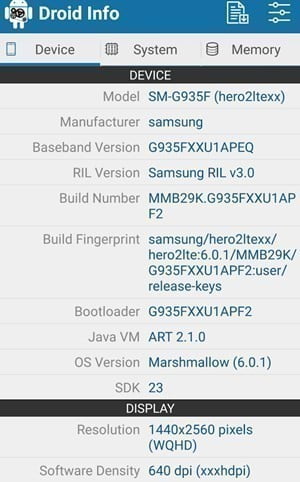
Étape 3. Fondamentalement, ARM: ARMv7 ou armeabi, ARM64: AArch64 ou arm64 et x86: x86 ou x86abi sont des informations déchiffrées sur l'architecture de processeur que vous recherchez. Certaines autres informations sont également répertoriées avec l'application, vous pouvez facilement utiliser pour voir toutes les informations sur le matériel du processeur de votre appareil!
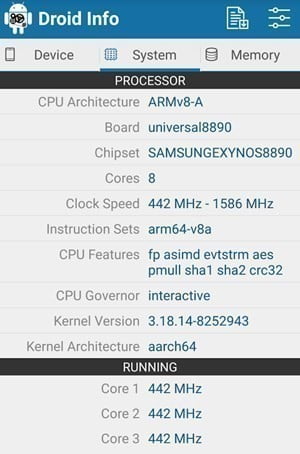
Utilisation de CPU-Z
Habituellement, lorsque nous achetons un nouveau smartphone Android, nous apprenons à connaître les spécifications du smartphone à partir de la même boîte. La cabine téléphonique met en lumière les spécifications de l'appareil. Cependant, si vous perdez la boîte, vous pouvez essayer CPU-Z pour Android pour voir le type de processeur de votre appareil.
Étape 1. Tout d’abord, visitez le Google Play Store, recherchez et installez CPU-Z. Vous pouvez également télécharger l'application à partir du lien ci-dessous.
Étape 2. Une fois téléchargé, ouvrez l'application et accordez chaque autorisation demandée par l'application.
Étape 3. Après avoir accordé des autorisations, vous verrez l'interface principale de l'application. Si vous souhaitez des informations détaillées sur l'assistant, cliquez sur l'onglet «SoC».
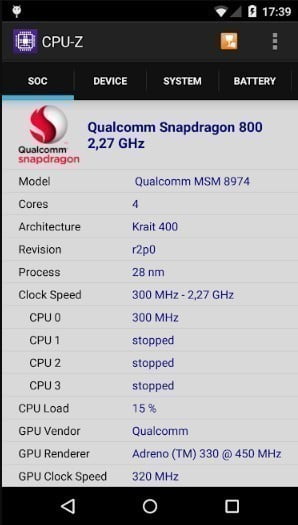
Étape 4. De même, si vous souhaitez connaître le système, vous devez choisir "Système".
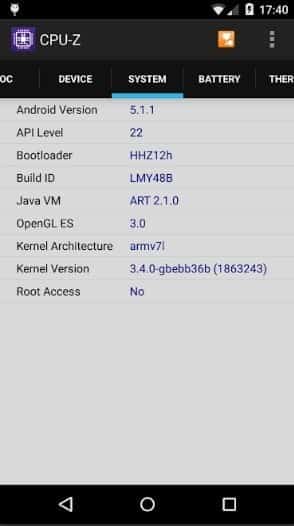
Étape 5. La meilleure chose à propos du CPU-Z est que vous pouvez utiliser l'application pour obtenir des informations détaillées sur la batterie et les capteurs.

Vous pouvez donc télécharger et installer CPU-Z sur votre smartphone Android. Si vous avez besoin d’aide supplémentaire pour les étapes d’installation, assurez-vous de les expliquer dans les commentaires.
Après avoir lu l'article ci-dessus, vous disposez désormais d'un moyen simple d'apprendre toutes les informations techniques sur le processeur de votre appareil Android. Les informations que vous obtenez peuvent vous être utiles pour en savoir plus sur la qualité, les facteurs de performance, etc., des appareils lors de l’achat d’un nouvel appareil. Si vous rencontrez des problèmes de processeur sur votre appareil Android, veuillez commenter, nous aimerions vous aider!







